Ready 品牌型号:联想GeekPro 2020 系统:win10 1909 64位企业版 部分用户可能电脑型号不一样,但系统版本一致都适合该方法。 怎么加密文件 呢?下面与大家分享一下怎样给文件加密。 可以通
品牌型号:联想GeekPro 2020
系统:win10 1909 64位企业版
部分用户可能电脑型号不一样,但系统版本一致都适合该方法。
怎么加密文件呢?下面与大家分享一下怎样给文件加密。
可以通过压缩加密,内容加密,隐藏文件等方式来保护文件。
方法一:
右键点击要加密的文件,点击添加到压缩文件
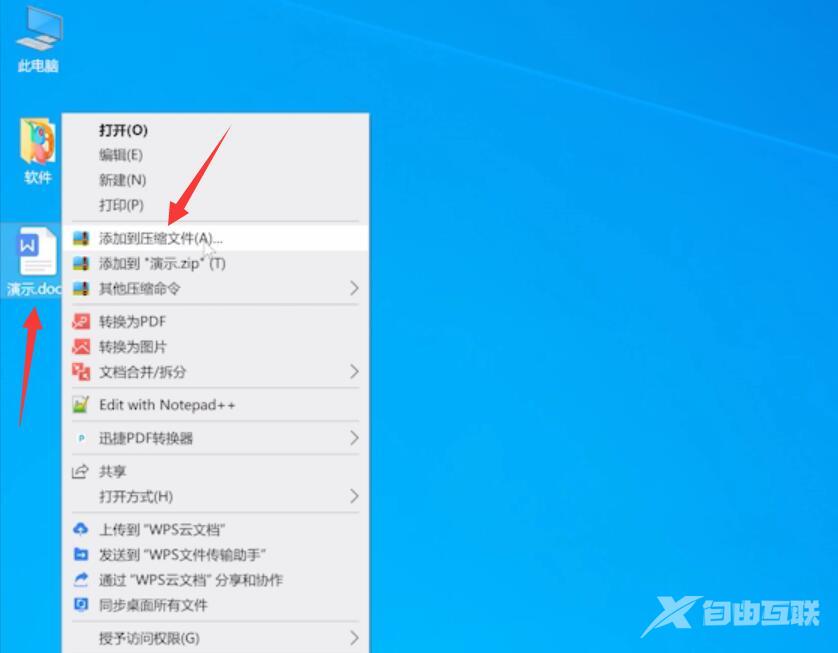
点击添加密码,输入密码,再次输入密码以确认,然后点击确认
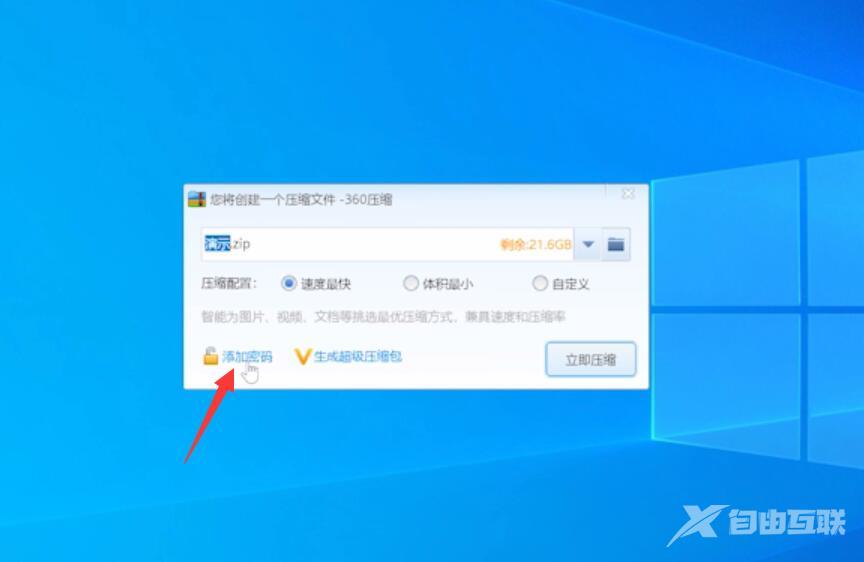
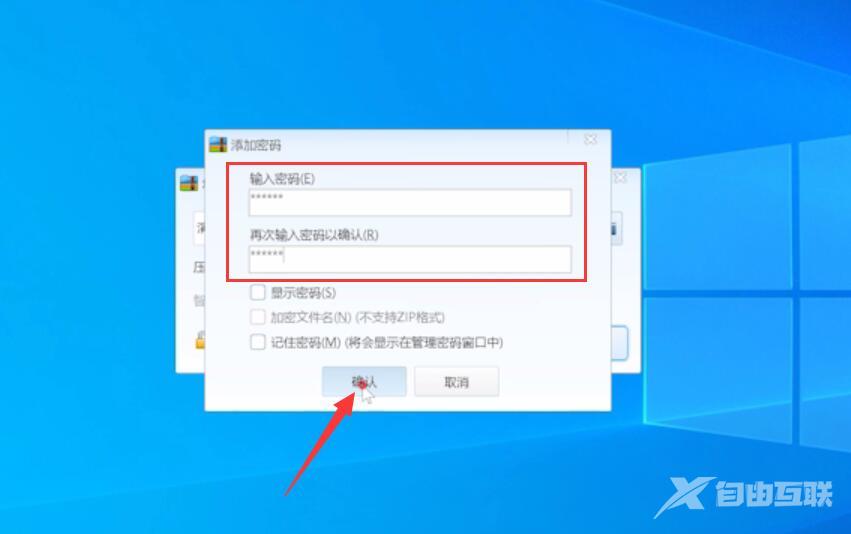
点击立即压缩,等待压缩完成删除原文件
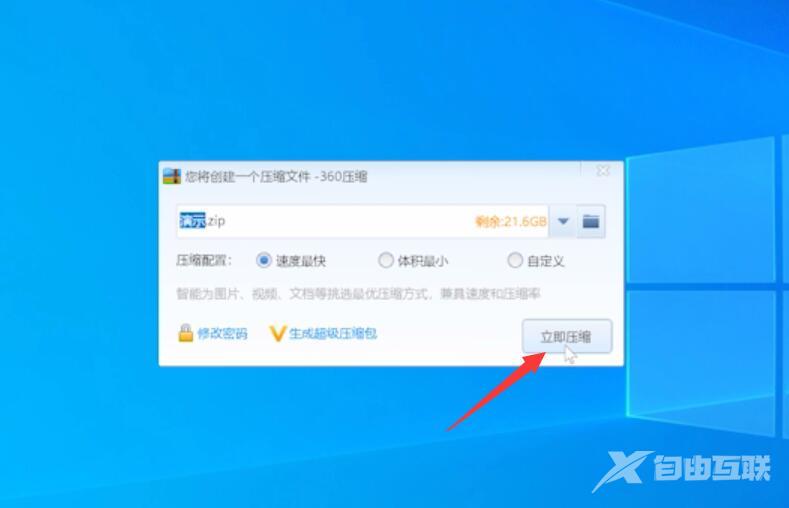

双击压缩文件,可以看到必须要验证密码才能提取文件

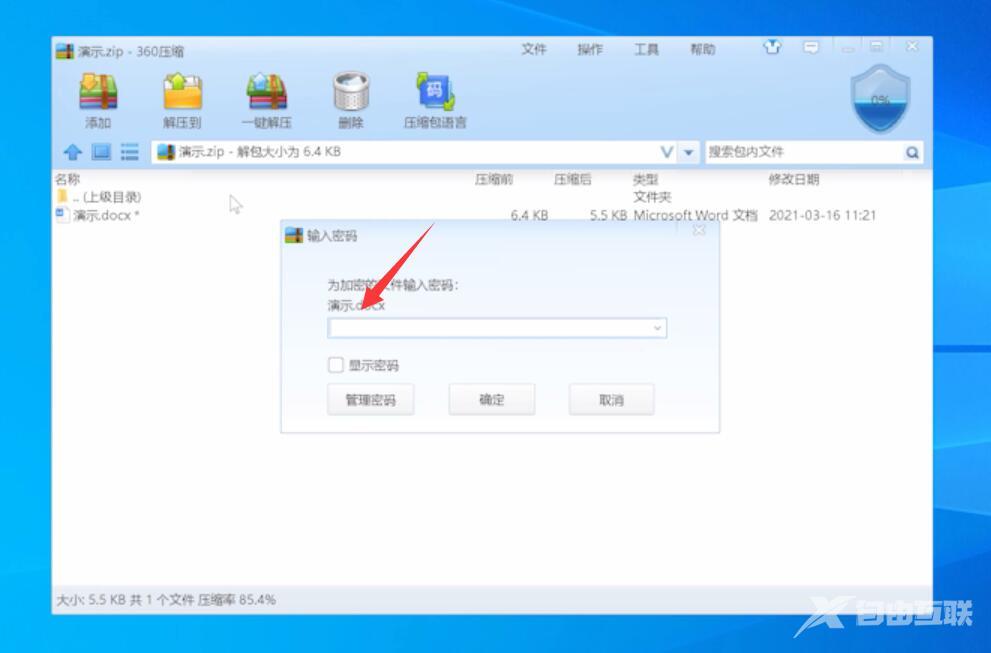
方法二
右键点击文件,选择属性
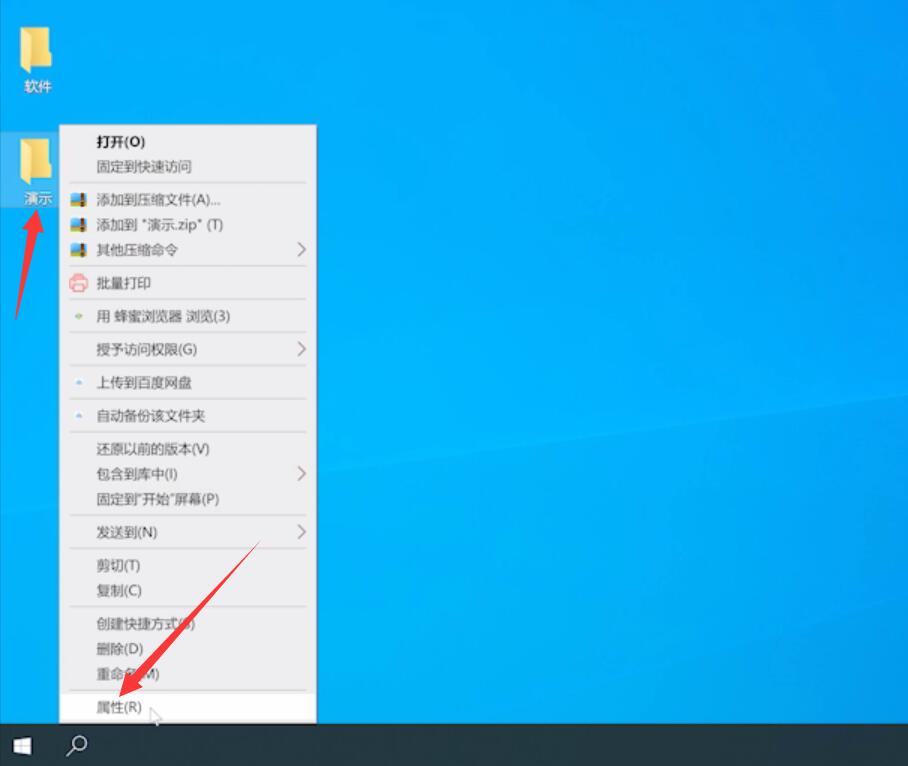
点击高级,勾选加密内容以便保护数据,点击确定
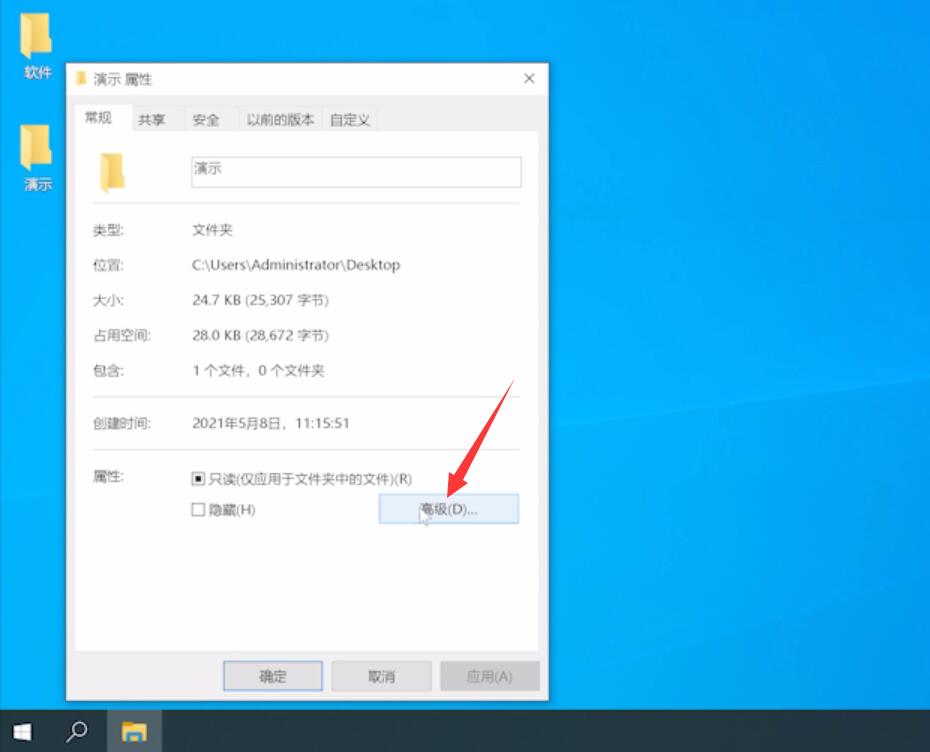
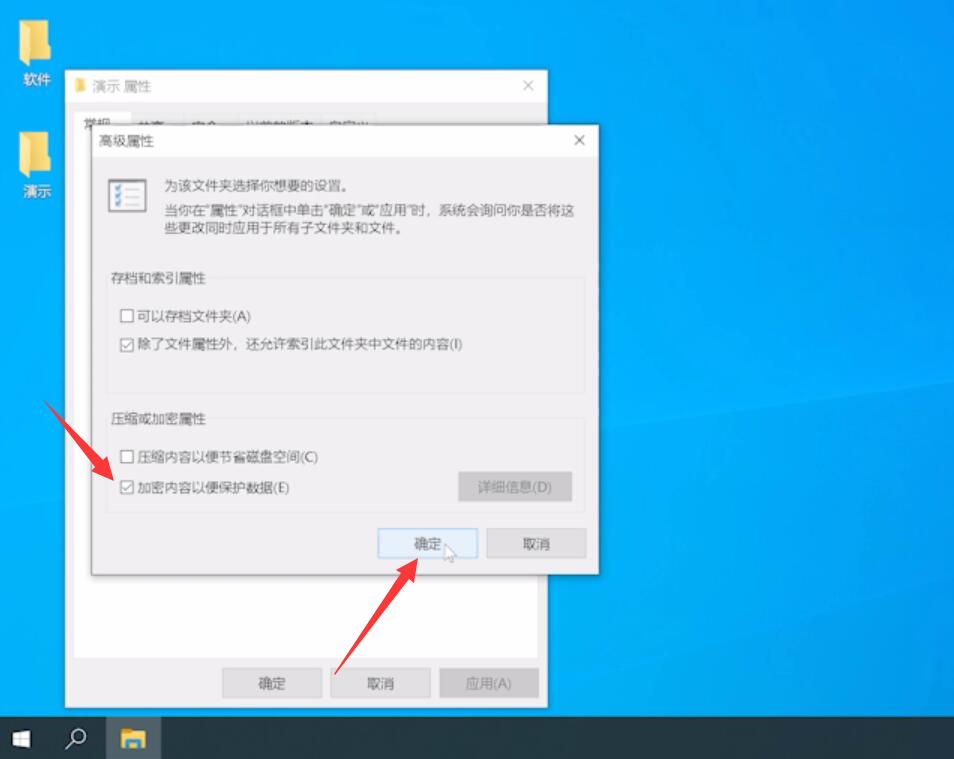
确定,再次点击确定就可以了
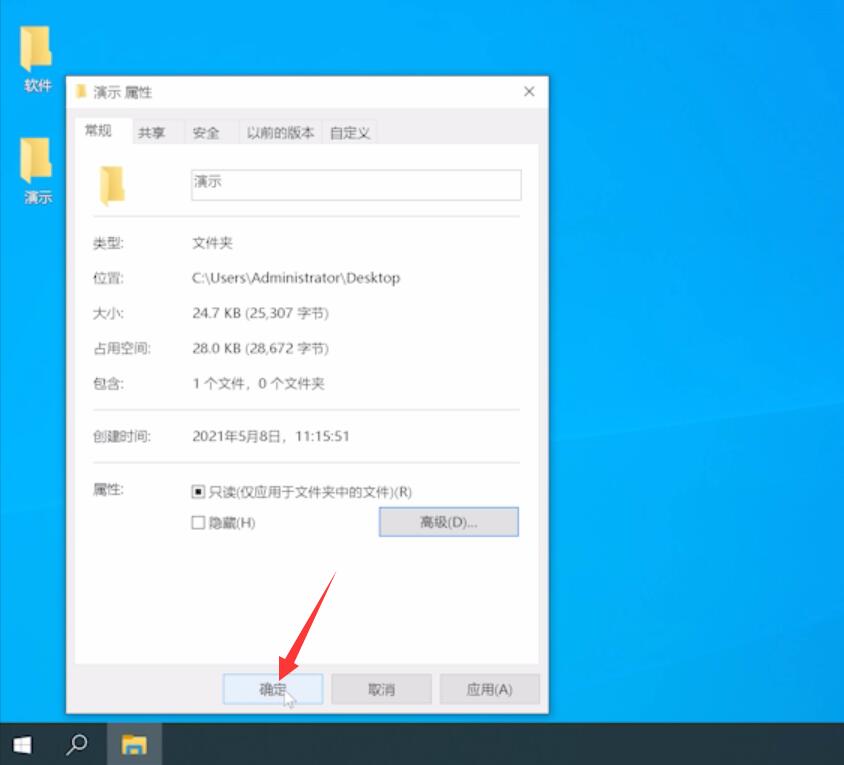
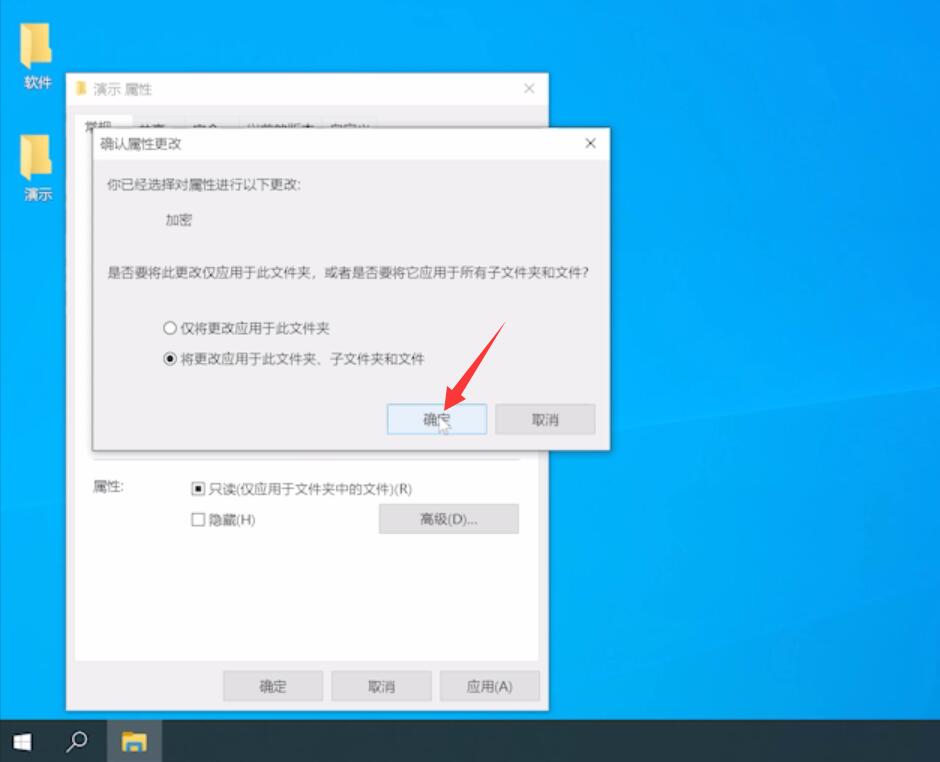
方法三
右键点击文件,选择属性
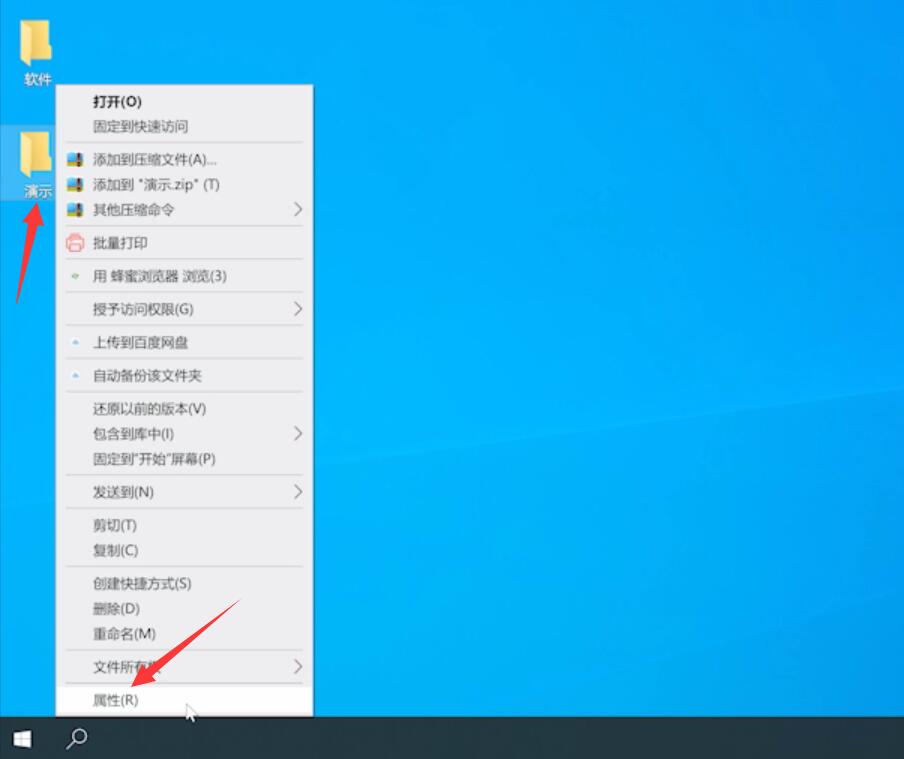
勾选隐藏,点击确定,打开此电脑
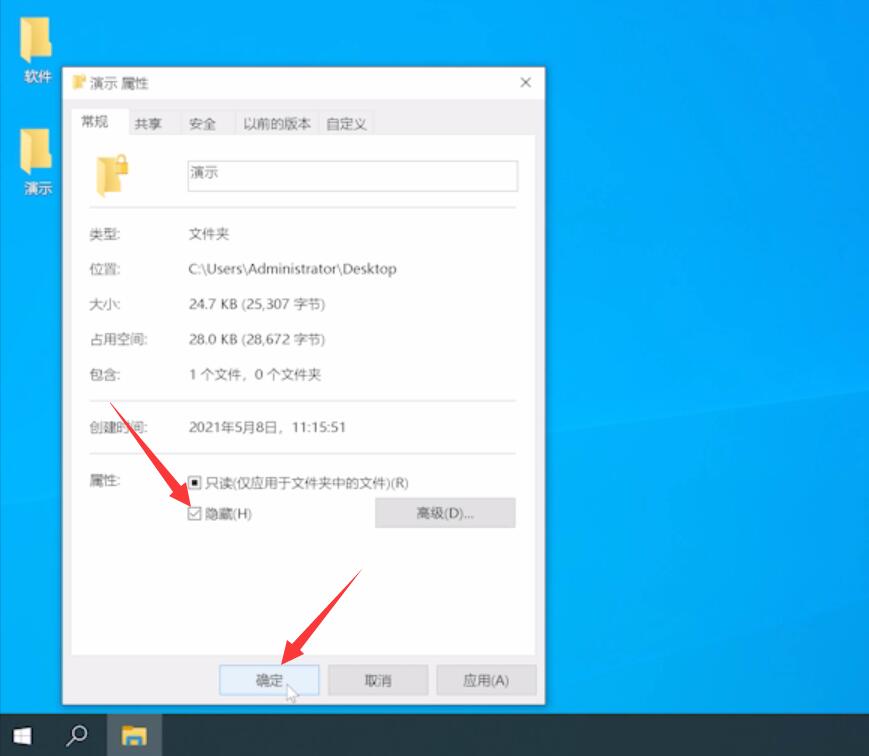
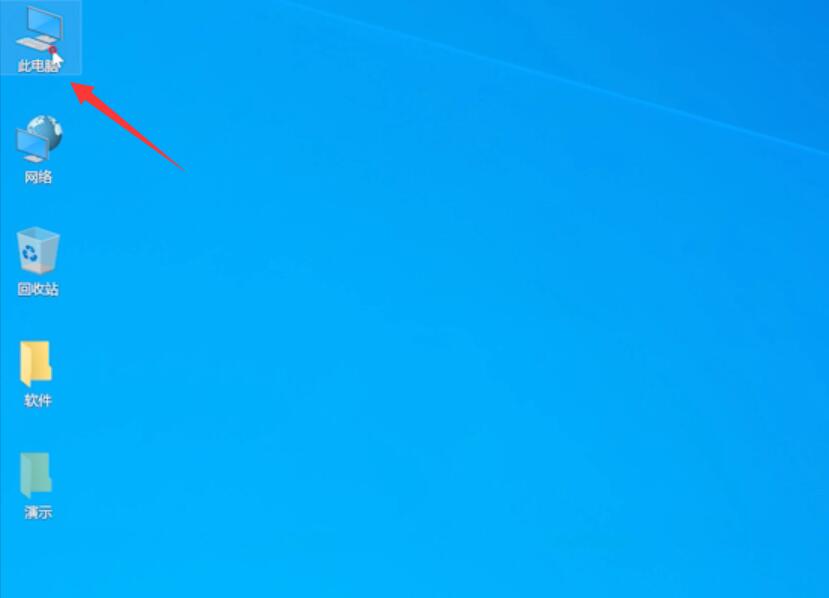
点击查看,取消勾选隐藏的项目就可以了
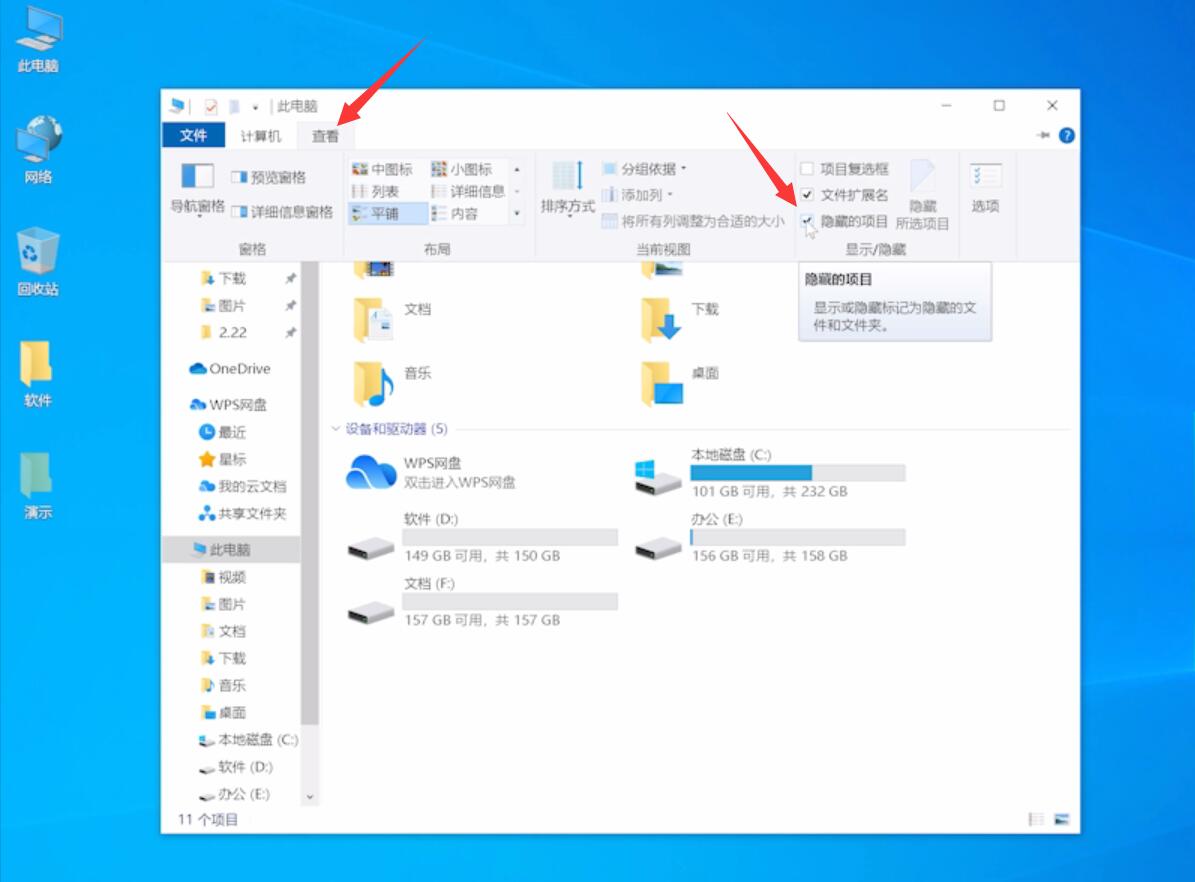
总结:
方法一:
点击要加密的文件
点击添加密码输入密码
点击立即压缩
双击压缩文件验证密码
方法二:
右键点击文件选择属性
点击高级
点击确定即可
方法三:
右键点击文件选择属性
勾选隐藏点击确定
取消隐藏的项目即可
